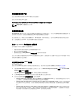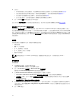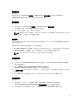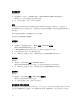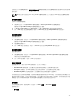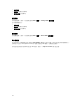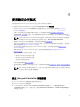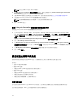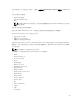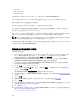Users Guide
Table Of Contents
- Microsoft System Center Configuration Manager 適用的 Dell Lifecycle Controller Integration 版本 3.1 使用者指南
- Dell Lifecycle Controller Integration (DLCI) for Microsoft System Center Configuration Manager 簡介
- 使用個案情況
- 使用 Dell Lifecycle Controller Integration
- 使用設定公用程式
- 使用匯入伺服器公用程式
- 使用系統檢視器公用程式
- 故障排除
- 相關說明文件和資源
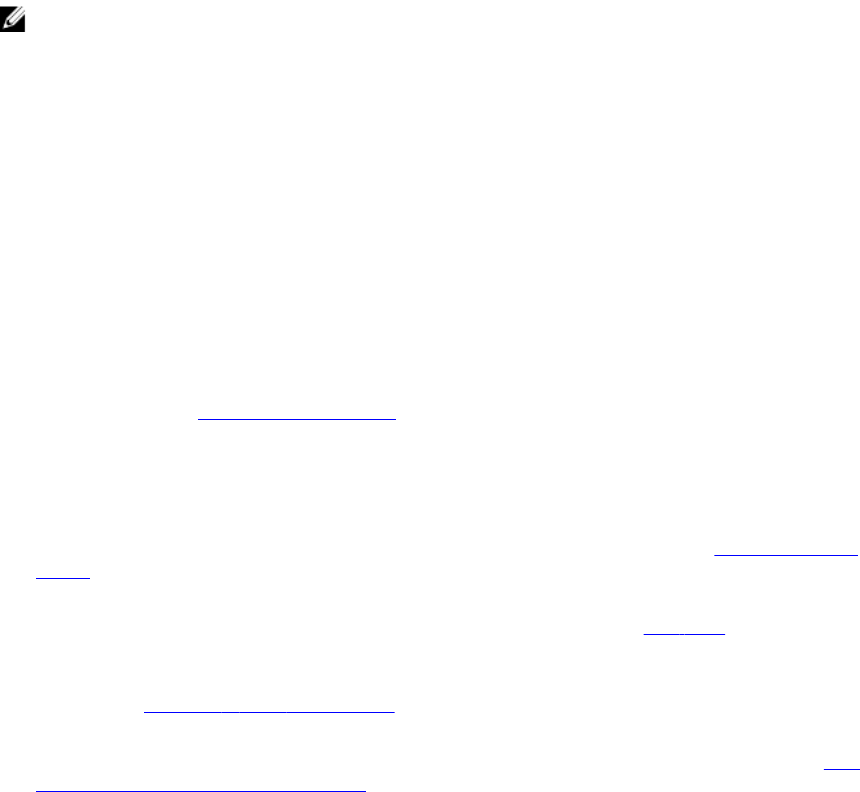
• pam_krb5
• krb5-workstation
• perl-DBD-SQLite
若要部署 ESXi,請使用 Dell 自訂的 ISO,可於下列網址取得: dell.com/support/home。
在 NFS 共用提供 ISO 共用。DLCI 使用此項共用擷取 ISO 並建立自訂 ISO。自訂 ISO 儲存於相同共用。
建議不要將提供 NFS 共用的機器連接至網際網路。
DLCI 會在安裝任何非 Windows 作業系統之前,清除目標系統的所有分割區。
之前作業系統的影像會透過網路掛載為虛擬媒體,而目標主機作業系統的驅動程式,則會由 Configuration
Manager 主控台儲存庫或 Lifecycle Controller 套用。
若您由 Lifecycle Controller 選取驅動程式,支援的作業系統清單是以 iDRAC 快閃儲存的現有驅動程式套件為
依據。您也可將
ISO 影像下載至目標系統的 vFlash SD 卡,以便將系統開機至下載的 ISO 影像。
註: vFlash 功能僅可搭配整合式 Dell 遠端存取控制器 1.3 以上版本的韌體才能應用在機架和立式伺服器
上,若是刀鋒伺服器則需搭配整合式 Dell 遠端存取控制器 2.2 以上版本。
如需遠端作業系統部署、佈置並開機至 vFlash 作業系統影像的更多資訊,請參閱 Dell Lifecycle Controller
使
用者指南
,網址是:dell.com/support/home。
硬體設定及作業系統部署工作流程
將作業系統部署至集合:
1. 在 Configuration Manager 2012、Configuration Manager 2012 SP1 或 Configuration Manager 2012
R2, 在 Device Collections (裝置集合) 下,以滑鼠右鍵按一下任何適當的 Dell 集合並選取 Dell
Lifecycle Controller → Launch Config Utility (啟動 Config 公用程式) 。
2. 從 Lifecycle Controller Configuration Utility (Lifecycle Controller 設定公用程式) 選取 Hardware
Configuration and Operating System Deployment (硬體設定與作業系統部署)。
3. 若您要在集合更新韌體,請選擇 Update Firmware from a Dell Repository (由 Dell 儲存庫更新韌體)。
更多詳細資訊請參閱部署作業系統時更新韌體。
4. 按一下 下一步。
5. 在 BIOS 設定中,選取 BIOS 或 UEFI,並按一下 Browse (瀏覽),以選擇 BIOS 或 UEFI 設定檔儲存的路
徑。按一下 Next (下一步)。
選取 Continue on Error (出現錯誤時繼續),繼續進行部署,即使有錯誤。
6. 若您要變更硬體設定,請選擇 Configure Hardware (設定硬體)。更多詳細資訊請參閱部署作業系統時設
定硬體。
7. 按一下 下一步。
8. 選擇 Configure RAID (設定 RAID) 在伺服器設定 RAID。更多詳細資訊請參閱設定 RAID。
9. 按一下 下一步。
10. 若您要將網路配接卡設定檔套用至集合,請選擇 Configure network adapter (設定網路配接卡)。更多詳
細資訊請參閱套用 NIC 或 CNA 設定檔到集合。
11. 按一下 Next (下一步)。
12. 若您要將 iDRAC 設定檔套用至集合,請選擇 Configure iDRAC (設定 iDRAC)。更多詳細資訊請參閱套用
整合式 Dell 遠端存取控制器設定檔到集合。
40